Lorsque vos membres s'inscrivent, vous pouvez leur donner des informations supplémentaires dans l'e-mail de confirmation et le message de transaction réussie.
Ce processus est différent pour les tableau de bord d'événénement et club comparativement aux organisations sportives nationales et provinciales.
Si vous faites la gestion d'un club ou événement :
-
Courriel de confirmation d'inscription
-
Message de transaction réussie
Si vous faites la gestion d'une organisation sportives nationales et provinciales :
- E-mail de confirmation d'achat
- E-mail de confirmation d'achat pour les adhésions «En cours de traitement»
- E-mail de validation d’adhésion
- Message de réussite de la transaction
Configuration pour Clubs et Événements
Comment mettre à jour le contenu ?
Connectez-vous à votre compte administrateur Interpodia et accédez à votre Tableau de bord à partir du menu déroulant Outils en haut de votre page :
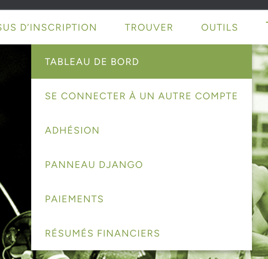
Une fois dans votre tableau de bord, sélectionnez le menu Événement ou Clubs accéder à votre liste de processus d'inscription (veuillez noter que les onglets peuvents avoir des noms différents dépendant la plateforme que vous utilisez):

Après avoir accédé au processus que vous voulez modifier; sélectionnez l'onglet Configuration -> sous-onglet Contenu:
Voici les deux sujets traîtés dans cette section:
Courriel de confirmation
Le courriel de confirmation est automatiquement au membres une fois la transaction effectionné dans le panier.

Sélectionnez le bouton bleu "Modifier" pour accéder à l'éditeur de texte :
![]()
Par défaut, ce courriel est envoyez par l'une de nos adresse courriel info@, vous pouvez changer ce courriel pour celui de votre organisation.

Si vous avez un formation HTML préconçu, il vous est possible de l'intégré en cliquant sur le bouton Source.

Vous pouvez également ajouter une image bannière à votre email depuis la section "Courriel En-tête". (situé dans l'encadré au dessus) 
Message de transaction réussie
Le message de transaction réussie est le message qui s'affiche à l'écran une fois que quelqu'un effectue le paiement dans leur panier.
C'est l'espace idéal pour donner à votre membre des informations de base et ajouter des liens utiles tels que le lien de votre site Web.
Comment le mettre à jour?
Sélectionnez le menu Événement ou Clubs pour accéder à votre liste de processus d'inscription

Après avoir accédé au processus que vous voulez modifier; sélectionnez l'onglet Configuration -> sous-onglet Contenu:

Sous la sections "Message de réussite de la transaction"

Cliquez sur "Modifier" pour modifier ou ajouter des informations.
Configuration pour Organisation Sportives Nationales & Provinciales
Comment mettre à jour le contenu ?
Connectez-vous à votre compte administrateur Interpodia et accédez à votre Tableau de bord à partir du menu déroulant Outils en haut de votre page :
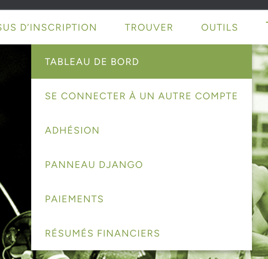
Une fois dans votre tableau de bord, sélectionnez le menu Organisations Sportives pour accéder à votre liste d'organisation :
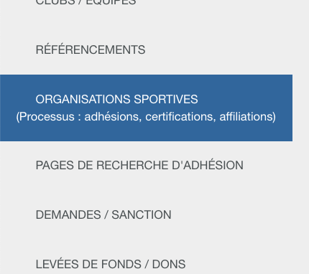
Après avoir accédé à votre Organisation ; sélectionnez l'onglet Configuration -> sous-onglet Contenu principal :

Avant de débuter les configurations il est important de noter que les configurations. pour les courriels de confirmations sont facultatives et peuvent être désactivé.
Voici les quatre sujets traîtés dans cette section:
E-mail de confirmation d'adhésion
Cet email de confirmation est automatiquement envoyé lorsque quelqu'un achète une adhésion et que l'on ne veut pas faire de distinction sur le status de l'adhésion lors de l'achat. Il contient généralement un message de confirmation d'achat ainsi que toute information complémentaire dont vos membres auraient besoin.
Vous avez également l'option d'ajouter une carte de membre au format PDF pour que vos membres puissent l'imprimer. Pour plus d'information à ce propos contactez votre gestionnaire de compte.
Les configurations pour "E-mail de confirmation d'achat pour les adhésions «En cours de traitement»" sont prioritaires aux configurations de cette option. Assurez-vous de les désactivés pour l'utiliser celle-ci
Sélectionnez le bouton bleu "Modifier" pour accéder à l'éditeur de texte :

Veuillez d'abord choisir de la façon dont vous désirez utiliser l'option

Si vous avez juste besoin de mettre à jour le texte, vous pouvez le faire à partir de l'éditeur de texte habituel.
Si vous souhaitez créer un e-mail de marque ou mettre à jour le format, vous devrez utiliser l'éditeur HTML "source" comme indiqué ci-dessous :
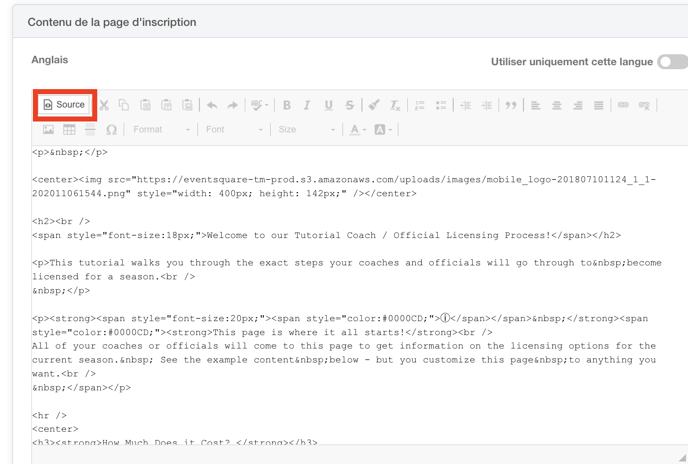
Si vous ne savez pas comment utiliser HTML contactez votre gestionnaire chez Interpodia, notre équipe s'en chargera pour vous.
Vous pouvez également ajouter une image bannière à votre email depuis la section "Courriel En-tête"

E-mail de confirmation d'achat pour les adhésions «En cours de traitement»
Cet email de confirmation est automatiquement envoyé lorsque quelqu'un achète une adhésion et . Il contient généralement un message de confirmation d'achat ainsi que toute information complémentaire dont vos membres auraient besoin.
Vous avez également l'option d'ajouter une carte de membre au format PDF pour que vos membres puissent l'imprimer. Pour plus d'information à ce propos contactez votre gestionnaire de compte.
Le système prioritairement les configurations de cette option si active.
*Nous vous recommendons de soit avoir cette ou E-mail de confirmation d'adhésion
Sélectionnez le bouton bleu "Modifier" pour accéder à l'éditeur de texte :

Veuillez d'abord choisir de la façon dont vous désirez utiliser l'option

Si vous avez juste besoin de mettre à jour le texte, vous pouvez le faire à partir de l'éditeur de texte habituel.
Si vous souhaitez créer un e-mail de marque ou mettre à jour le format, vous devrez utiliser l'éditeur HTML "source" comme indiqué ci-dessous :
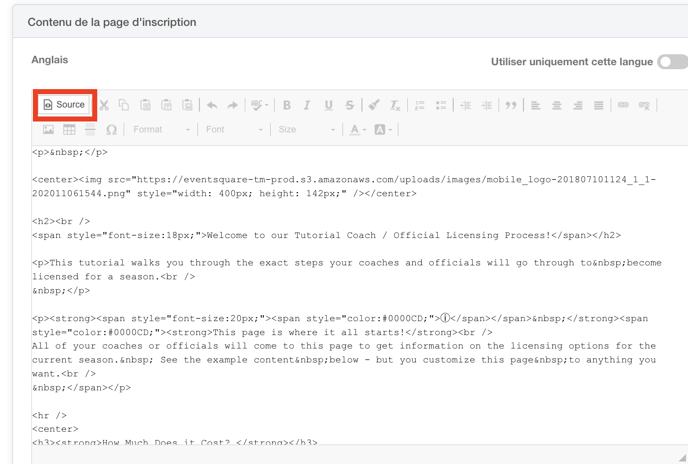
Si vous ne savez pas comment utiliser HTML contactez votre gestionnaire chez Interpodia, notre équipe s'en chargera pour vous.
Vous pouvez également ajouter une image bannière à votre email depuis la section "Courriel En-tête"

E-mail de validation d'adhésion
Cet email de confirmation est automatiquement envoyé lorsque le status de l'adhésion changent pour Active/Issue. Il contient généralement un message de confirmation d'achat ainsi que toute information complémentaire dont vos membres auraient besoin.
Vous avez également l'option d'ajouter une carte de membre au format PDF pour que vos membres puissent l'imprimer. Pour plus d'information à ce propos contactez votre gestionnaire de compte.
Si vous désirez utiliser E-mail de confirmation d'achat pour les adhésions «En cours de traitement», ce courriel s'enverra une fois que le status de l'adhésion changent pour Active/Issue.
Sélectionnez le bouton bleu "Modifier" pour accéder à l'éditeur de texte :

Veuillez d'abord choisir de la façon dont vous désirez utiliser l'option

Si vous avez juste besoin de mettre à jour le texte, vous pouvez le faire à partir de l'éditeur de texte habituel.
Si vous souhaitez créer un e-mail de marque ou mettre à jour le format, vous devrez utiliser l'éditeur HTML "source" comme indiqué ci-dessous :
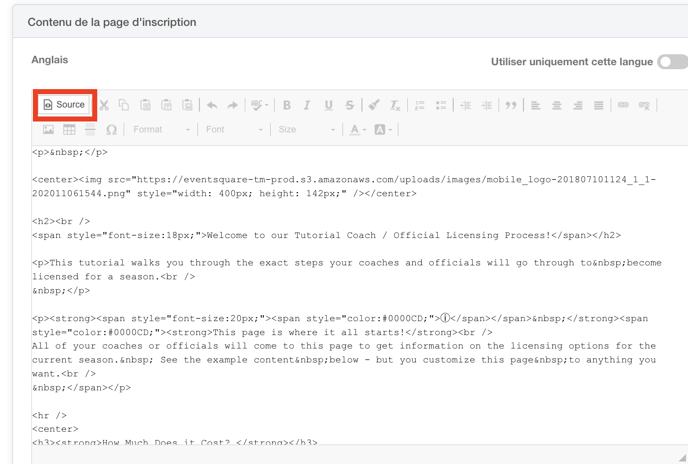
Si vous ne savez pas comment utiliser HTML contactez votre gestionnaire chez Interpodia, notre équipe s'en chargera pour vous.
Vous pouvez également ajouter une image bannière à votre email depuis la section "Courriel En-tête"

Message de transaction réussie
Le message de transaction réussie est le message qui s'affichera à l'écran une fois que quelqu'un aura effectué le paiement dans son panier.
C'est l'espace idéal pour donner à votre membre des informations de base et ajouter des liens utiles tels que le lien de votre site Web.
Comment le mettre à jour?
Toujours depuis "Organisations sportives" -> onglet "Configuration" -> sélectionnez le sous-onglet Contenu principal :

Sous la sections "Message de réussite de la transaction"

Cliquez sur "Modifier" pour modifier ou ajouter des informations.
